涉及的主题
建议工作流程
自适应版面
自适应页面规则
替代版面
创建替代板面
利用替代版面和自适应版面页面规则,您可以灵活地对多个页面大小、方向或长宽比进行高效的设计。
对于采用多种格式和大小的出版物,您可以选取最适合项目的设计策略:手工制作、半自动或全自动。当您依靠自动化工作流程时,您对设计的控制程度会有所降低。InDesign 为您所采用的策略提供了多种增强功能,以平衡成本和控制。
注意:
目前还没有基于自动化自适应版面的出版物,因为没有可用的兼容查看器技术。
建议工作流程
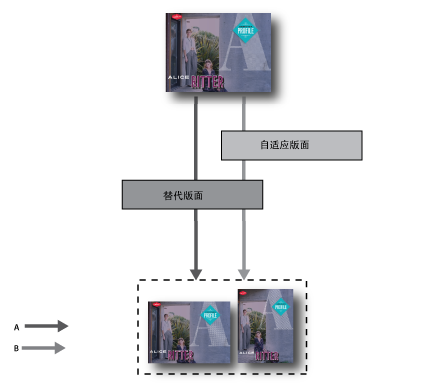
A. 替代版面工作流程 B. 替代版面和自适应页面规则
第 1 步:选择目标设备及其相应的尺寸和方向。然后为所有页面创建主版面。
第 2 步:添加 Adobe 自适应版面页面规则来帮助调整内容,使其适应不同的长宽比和大小(可选)。有多个目标设备时,自适应页面规则非常有用。如果不使用自适应页面规则,则必须针对每个可能的大小和方向手动创建唯一的版面。请参阅自适应版面。
第 3 步:使用创建替代版面功能,在同一文档中创建新页面。根据主版面和自适应页面规则,您可能需要手动调整版面。针对每个新的大小和方向重复执行该步骤。请参阅替代版面。
自适应版面
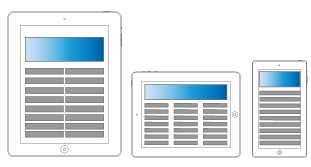
通过自适应版面,可以更轻松地设计多个页面大小、方向或设备的内容。应用自适应页面规则确定创建替代版面和更改大小、方向或长宽比时页面中的对象如何调整。
根据版面和目标,可以将不同的规则应用于不同的页面。一次只能将一个自适应页面规则应用于一个页面。自适应版面是一个通用术语,涉及一组特定的自适应页面规则:缩放、重新居中、基于参考线以及基于对象的页面规则。
使用自适应页面规则来调整内容,使其适应输出大小。
当使用替代版面在同一文档中创建新页面时调整版面。
当更改现有页面大小时调整版面。这比之前的版面调整功能更加高效。
要应用自适应页面规则,请选择页面工具  ,并单击一个页面。然后从控制栏中选择自适应页面规则。您也可以使用“版面”>“自适应版面”。
,并单击一个页面。然后从控制栏中选择自适应页面规则。您也可以使用“版面”>“自适应版面”。
要预览应用规则的效果,请使用页面工具拖动页面手柄来调整页面大小。释放后页面会重新靠齐原始大小。
要调整页面大小,请按 Alt 键 (Windows) 或 Option 键 (Mac OS),然后拖动。但是,使用鼠标调整页面大小可能会导致页面稍微偏离预期大小。使用控制栏中的高度和宽度小组件调整页面大小更为精确。
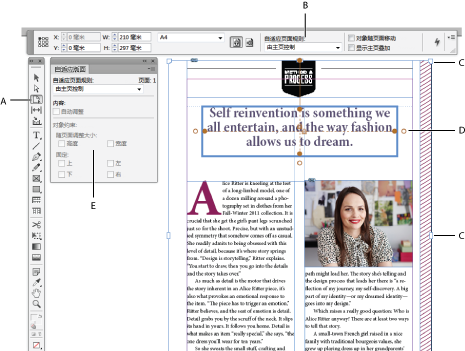
自适应页面规则
A. 页面工具 B. 控制栏中的自适应页面规则 C. 页面手柄 D. 基于对象的规则的固定点 E.“自适应版面”面板
自适应页面规则
您可以将不同的规则应用于不同的页面。一次只能将一个自适应页面规则应用于一个页面。
本视频所探讨的内容是,在调整版面大小时,如何应用“无”、“缩放”以及“重新居中”规则。另请学习“基于主页”背后的含义。使用基本的自适应版面规则:“缩放”、“重新居中”和“基于主页”。
缩放
将页面中的所有内容视为一组,调整页面大小时,所有元素都按比例缩放。结果类似于高清电视屏幕上的信箱模式或邮筒模式。
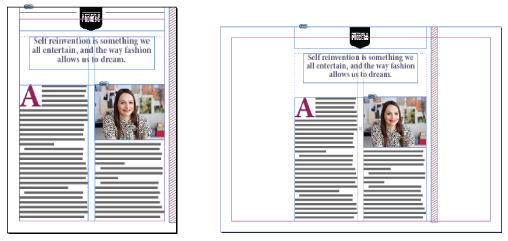
自适应页面规则:缩放
重新居中
无论宽度为何,页面中的所有内容都自动重新居中。与缩放不同的是,内容保持其原始大小。通过仔细规划布局,使用重新居中规则可以获得类似于视频制作安全区的结果。
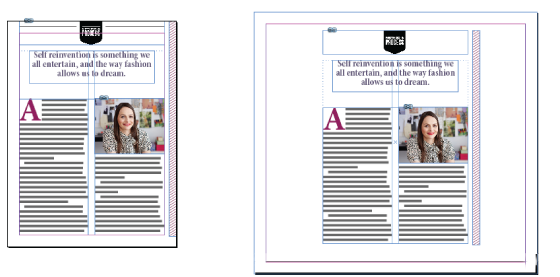
自适应页面规则:重新居中
基于参考线
参考线是指跨过页面的直线,作为调整内容的参照。
可以添加空白
文本框架大小经过调整,并重排(但不缩放)文本。
置入的图像框架大小经过调整,并调整所含框架的裁切边界尺寸大小。
要添加自适应参考线,请先选择页面工具,然后从标尺中拉出参考线。
基于参考线的规则类似于 Illustrator、Fireworks 和 Flash 中的 3 格切片和 9 格切片缩放。请观看关于应用基于参考线的自适应版面规则的本视频。
要将标尺参考线转换为自适应参考线,请选择页面工具,然后单击参考线上的“转换为自适应参考线”图标。自适应参考线显示为虚线,而标尺参考线是实线。
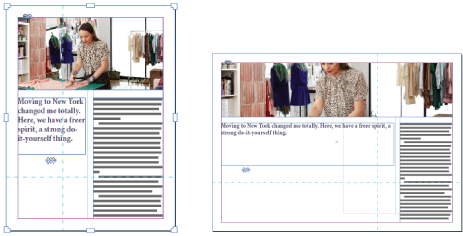
自适应页面规则:基于参考线
基于对象
您可以指定每个对象(固定或相对)的大小和位置相对于页面边缘的自适应行为。
对象定界框或框架的每一侧可固定,也可与其对应的页面边缘相关。例如,框架左侧只能与页面左边缘相关。
高度和宽度可固定,也可相对于页面进行调整。
请观看关于应用基于对象的自适应版面规则的本视频。
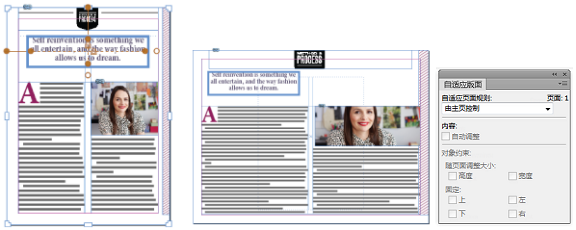
自适应页面规则:基于对象
替代版面
如果对于同一文档的印刷出版物或数字出版物需要使用不同的页面大小,请使用“替代版面”。您可以使用它来创建不同大小的印刷广告。或为 Apple iPad 或 Android 平板电脑等设备设计横排和竖排布局。
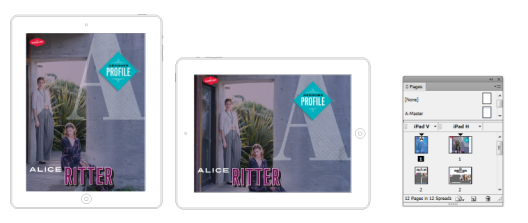
替代版面和“页面”面板
与自适应版面结合使用,可以显著减少针对每个新页面大小和方向重排内容所需的手动工作量。
有关简要概述,请观看替代版面视频。
创建替代版面
要创建替代版面,请执行以下操作之一:
选择“布局”>“创建替代版面”
从“页面”面板菜单中,选择“创建替代版面”。
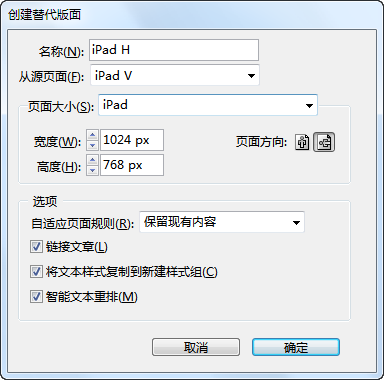
创建替代版面
在“创建替代版面”对话框中,指定以下选项:
名称
输入替代版面的名称。
从源页面
选择内容所在的源版面。
页面大小
为替代版面选择页面大小或输入自定大小。
宽度和高度
这些字段显示替代版面的大小。您可以输入自己的值,但这样会将“页面大小”更改为自定。
页面方向
选择替代版面的方向。如果在纵向和横向之间切换,会更新高度和宽度。
自适应页面规则
选择要应用于替代版面的自适应页面规则。选择“保留现有内容”可继承应用于源页面的自适应页面规则。选择其他规则可应用新自适应页面规则。
链接文章
启用该选项可置入对象,并将其链接到源版面中的原始对象。当您更新原始对象时,可以更轻松地管理链接对象的更新。请参阅链接的内容。
将文本样式复制到新建样式组
启用该选项可复制所有文本样式,并将其置入新组。当您需要在不同版面之间改变文本样式时,该选项非常有用。
智能文本重排
启用该选项可以删除文本中的任何强制换行符以及其他样式优先选项。



